So deaktivieren Sie die Autokorrektur auf Ihrem iPhone
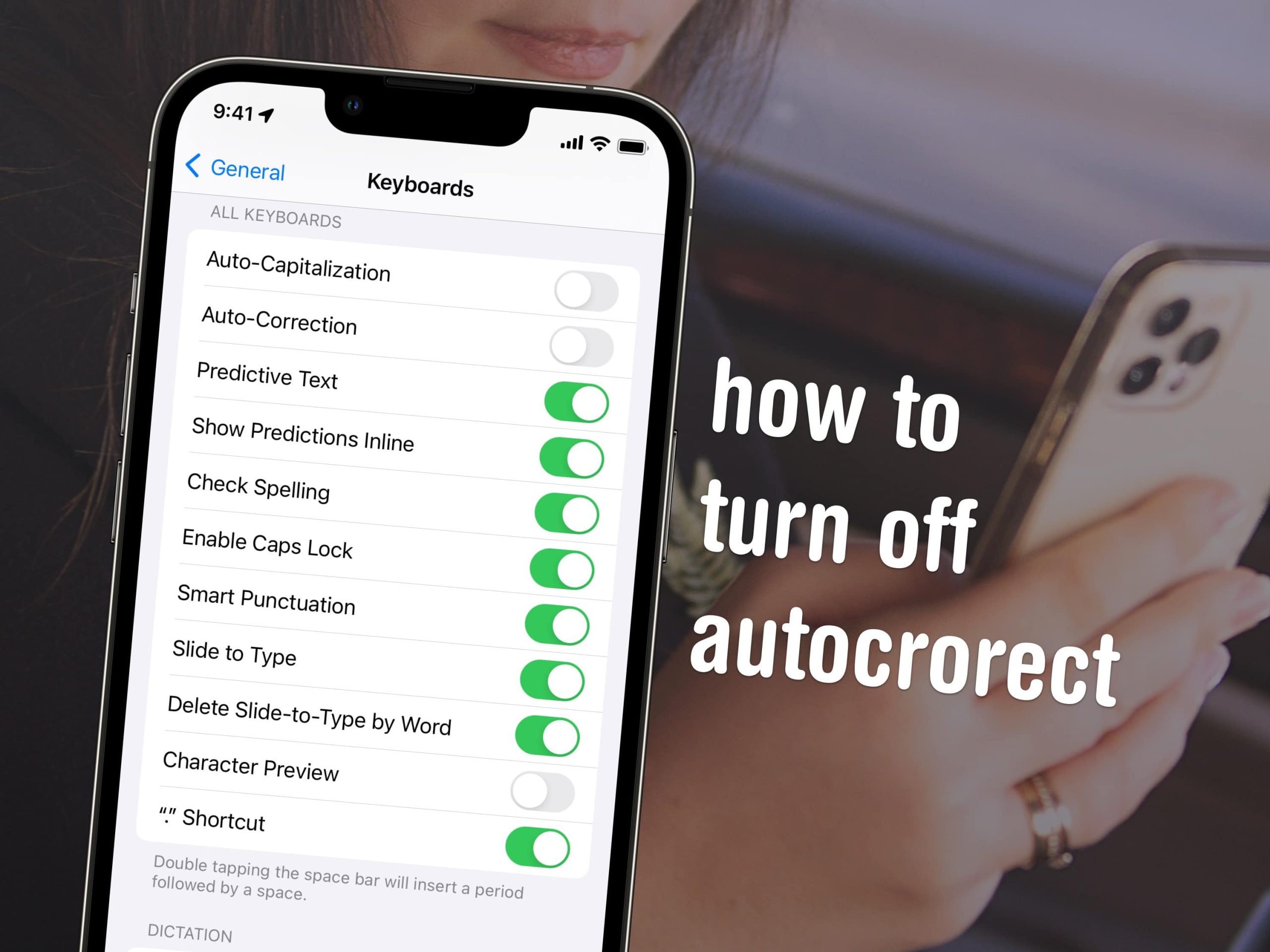
Sie können die Autokorrektur auf Ihrem iPhone deaktivieren, wenn Sie möchten, dass Ihre Texte lässig und entspannt wirken. Psychologisch gesehen wird Kleinschreibung, die nicht durch Apostrophe oder Punkte unterbrochen wird, als informeller und freundlicher gelesen
Das Deaktivieren der Autokorrektur ist ganz einfach. Sie können sogar die Groß- und Kleinschreibung deaktivieren, die Korrekturen für Rechtschreibung und Grammatik jedoch beibehalten. Sehen Sie, wie großartig es ist? Hier erfahren Sie, wie es geht!!! 🙂 🙂
So deaktivieren Sie die Autokorrektur auf dem iPhone
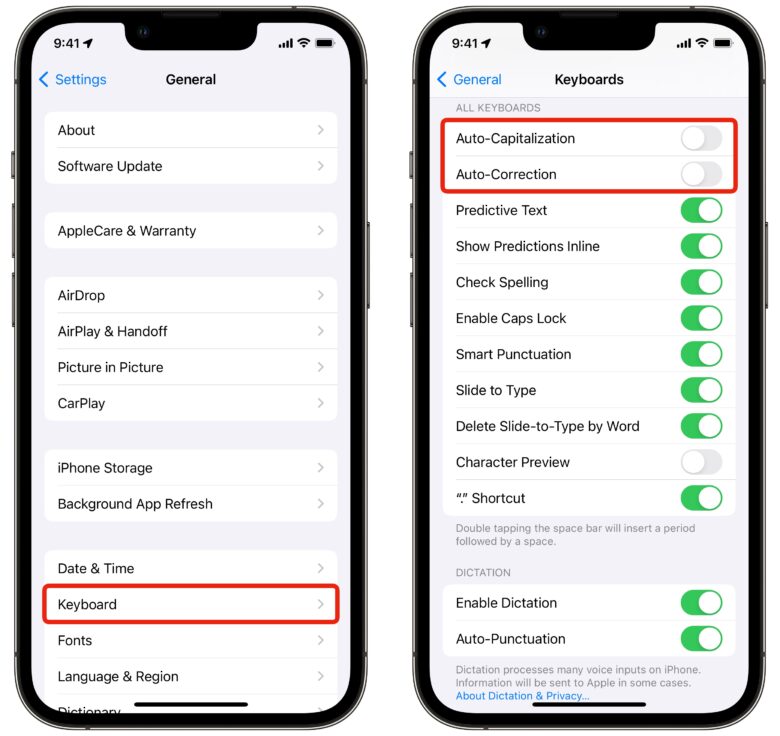
Screenshot: D. Griffin Jones/Cult of Mac
Benötigte Zeit: 3 Minuten
So deaktivieren Sie die Autokorrektur auf dem iPhone
- Öffnen Sie die Tastatureinstellungen
Im Einstellungen App, gehen Sie zu Allgemein > Tastatur.
- Deaktivieren Sie die Autokorrektur-Einstellungen
Scrollen Sie nach unten und schalten Sie es aus Automatische Kapitalisierung wenn Sie möchten, dass Sätze mit Kleinbuchstaben beginnen.
Autokorrektur, laut Apple Support, „verwendet Ihr Tastaturwörterbuch, um Wörter während der Eingabe auf Rechtschreibung zu prüfen und falsch geschriebene Wörter automatisch für Sie zu korrigieren.“ Wenn Sie dies bei aktivierter Rechtschreibprüfung deaktivieren, werden Tippfehler rot unterstrichen, aber nicht behoben.
Abschalten Vorhersagetext um die drei vorgeschlagenen Wörter über der Tastatur zu deaktivieren.
Vorhersagen inline anzeigen zeigt Tippvorschläge an vorne des Cursors, egal wo Sie tippen. Drücken Sie einfach die Leertaste, um es auszufüllen.
Ausschalten Rechtschreibung prüfen wird aufhören, falsch geschriebene Wörter zu unterstreichen. Bedenken Sie, dass bei aktivierter automatischer Korrektur Tippfehler trotzdem korrigiert werden, wenn Ihr Telefon denkt, dass es weiß, was Sie wollten.
Deaktivieren Sie andere Tastatureinstellungen
Die meisten der unten aufgeführten Funktionen gefallen mir wirklich gut. Wenn Sie jedoch wirklich alle Autokorrekturfunktionen des iPhones deaktivieren möchten, können Sie sie deaktivieren:
Abschalten Aktiviere die Feststelltaste wenn Sie nicht die Möglichkeit haben möchten, die Umschalttaste für Großbuchstaben zweimal zu drücken.
Intelligente Zeichensetzung Stellt sicher, dass gerade Anführungszeichen ( „ “ ) zu geschweiften Anführungszeichen ( „ “ ) werden, wenn sie um ein Wort geschrieben werden, und dass zwei Bindestriche ( – ) zu einem Gedankenstrich ( – ) werden.
Schieben Sie zu „Typ“. ermöglicht es Ihnen, mit den Fingern über die Tastatur zu gleiten, um ein Wort einzugeben, ohne die Finger vom Bildschirm zu nehmen und jeden Buchstaben einzeln anzutippen. Es kann etwas Zeit sparen, wenn Sie Ihr Telefon problemlos in einer Hand halten können, aber manche finden es irritierend.
Slide-to-Type von Word löschen ermöglicht es Ihnen, einmal auf die Entf-Taste zu tippen, um ein ganzes Wort zu entfernen, während Sie die Folie zum Tippen verwenden, da dabei immer nur ein ganzes Wort geschrieben wird – und es dabei oft zu Fehlern kommen kann.
Deaktivieren Charaktervorschau wenn Sie möchten, dass auf der Tastatur immer Großbuchstaben angezeigt werden. (So funktionierten die Dinge vor iOS 9.)
„.“ Abkürzung Hier können Sie einen Punkt eingeben, indem Sie zweimal die Leertaste drücken. Das spart viel Zeit und ich empfehle Ihnen, es aktiviert zu lassen.
Abschalten Diktat aktivieren wenn Sie das Mikrofonsymbol unter der Tastatur für „Speak-to-Type“ entfernen möchten. Ebenso deaktivieren Automatische Interpunktion wenn Sie Satzzeichen wie Kommas und Punkte diktieren möchten; Sie möchten nicht, dass Ihr Telefon die Zeichensetzung intelligent errät.
Endlich, Aufkleber Aktiviert oder blendet alle Aufkleber aus, die Sie aus Ihren Fotos ausgeschnitten haben. Sie finden diese links neben der Emoji-Auswahl.





